Rozdělení rozděluje diskovou jednotku na jeden nebo více logických disků. Každý oddíl je považován za samostatný disk s vlastním systémem souborů. Informace o oddílech jsou uloženy v tabulce oddílů.
Primární vs. rozšířené oddíly
Původní schéma rozdělení pevných disků PC umožňovalo pouze čtyři oddíly, nazývané primární oddíly. Chcete-li vytvořit více než čtyři oddíly, jeden z těchto čtyř oddílů lze rozdělit na mnoho menších oddílů, nazývaných logické oddíly. Když je primární oddíl rozdělen tímto způsobem, nazývá se rozšířený oddíl. Nástroje pro vytváření oddílů uvedené v této lekci vám umožňují vytvářet primární nebo rozšířené oddíly.
Jak zobrazit seznam diskových oddílů
Zařízení oddílů jsou uvedena v souboru /proc/partitions:
# cat /proc/partitions major minor #blocks name 8 16 20971520 sdb 8 0 20971520 sda ...
Sloupce jsou popsány takto:
hlavní :Hlavní číslo zařízení. To odpovídá blokovanému zařízení v souboru
/proc/devices.
minor :Vedlejší číslo zařízení. To se vztahuje k číslu na konci názvu oddílu.
#bloky :Počet bloků fyzického disku obsažených v oddílu.
název :Název oddílu.
Pro zobrazení a manipulaci s tabulkou oddílů jsou k dispozici různé nástroje.
1. fdisk
2. cfdisk
3. rozešel
nástroj fdisk
Nástroj fdisk je běžný manipulátor tabulky oddílů pro Linux. Použijte fdisk –l pro výpis tabulky oddílů. Chcete-li zobrazit oddíl pro konkrétní zařízení, zadejte jako argument název zařízení. Například:
# fdisk -l /dev/sda Disk /dev/sda: 21.5 GB, 21474836480 bytes, 41943040 sectors Units = sectors of 1 * 512 = 512 bytes Sector size (logical/physical): 512 bytes / 512 bytes I/O size (minimum/optimal): 512 bytes / 512 bytes Disk label type: dos Disk identifier: 0x000dddc2 Device Boot Start End Blocks Id System /dev/sda1 * 2048 2099199 1048576 83 Linux /dev/sda2 2099200 41943039 19921920 8e Linux LVM
nástroj cfdisk
Snímek obrazovky na obrázku níže ukazuje uživatelské rozhraní nástroje cfdisk, který se používá k vytváření, odstraňování a úpravě oddílů na diskovém zařízení. Zadejte příkaz cfdisk a jako argument uveďte zařízení, které chcete rozdělit.
# cfdisk /dev/sda
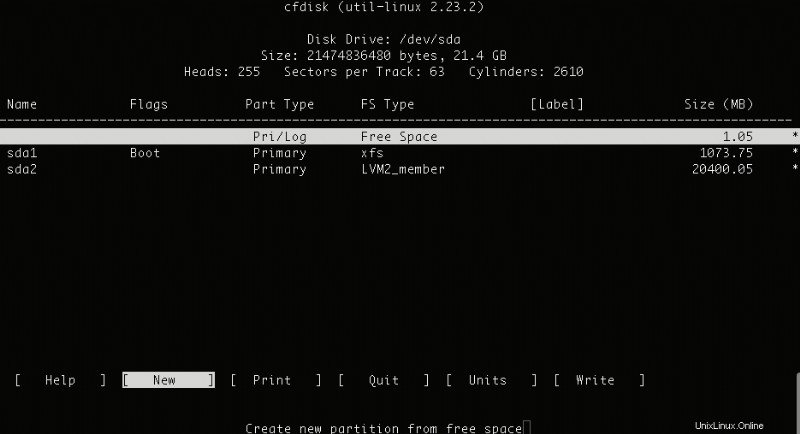
rozdělený nástroj
Nástroj GNU parted se také používá k zobrazení existující tabulky oddílů, změně velikosti stávajících oddílů nebo přidání oddílů z volného místa nebo dalších pevných disků. Tento nástroj je pokročilejší než nástroj fdisk. Podporuje více typů štítků disků a nabízí další příkazy. Chcete-li zobrazit oddíly na disku, použijte tisk dílčí příkaz v obslužném programu parted:
# parted /dev/sda GNU Parted 3.1 Using /dev/sda Welcome to GNU Parted! Type 'help' to view a list of commands. (parted) print Model: VMware, VMware Virtual S (scsi) Disk /dev/sda: 21.5GB Sector size (logical/physical): 512B/512B Partition Table: msdos Disk Flags: Number Start End Size Type File system Flags 1 1049kB 1075MB 1074MB primary xfs boot 2 1075MB 21.5GB 20.4GB primary lvm (parted) quit